Reporniți serviciile critice de actualizare Windows
- Codul de eroare de actualizare Windows 8007007e înseamnă o întrerupere de către o aplicație instalată recent sau antivirusuri terțe.
- Dezactivarea software-ului antivirus și eliminarea memoriei cache de descărcare ar trebui să rezolve problema.
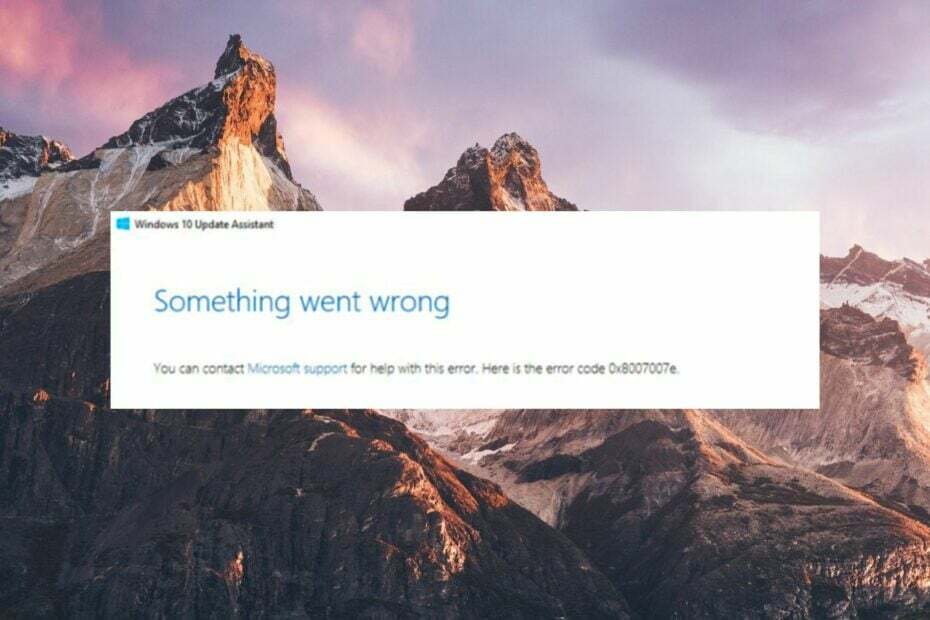
XINSTALAȚI FÂND CLIC PE DESCARCARE FIȘIER
- Descărcați Fortect și instalați-l pe computerul dvs.
- Începeți procesul de scanare al instrumentului pentru a căuta fișiere corupte care sunt sursa problemei tale.
- Faceți clic dreapta pe Începeți reparația astfel încât instrumentul ar putea porni algoritmul de reparare.
- Fortect a fost descărcat de 0 cititorii luna aceasta.
Instalarea unei actualizări Windows disponibile este de obicei un proces simplu, totuși, uneori, procesul nu decurge așa cum vă așteptați să fie.
Câțiva dintre utilizatori întâmpină un cod de eroare 8007007e când încearcă să-și actualizeze computerul cu Windows 10 și 11 la cea mai recentă actualizare disponibilă. Codul de eroare urmează uneori mesajul - A apărut o problemă la instalarea unor actualizări.
De ce întâlnesc codul de eroare de actualizare Windows 8007007e?
Unele dintre motivele comune pentru care se afișează codul de eroare de actualizare Windows 8007007e sunt următoarele.
- Interferența programelor antivirus – Programe antivirus de la terți iar firewall-urile blochează adesea procesul de actualizare Windows, invocându-l ca fiind suspect.
- Conflict software – Un program instalat recent sau un serviciu care rulează în fundal poate restricționa și descărcarea actualizării Windows disponibile.
- Registrul Windows corupt - In unele cazuri, fișiere de registry corupte de asemenea, împiedicați instalarea actualizării sistemului care provoacă codul de eroare 8007007e.
- Fișiere de sistem corupte – Actualizarea Windows poate întâmpina și probleme dacă fișierele de sistem sunt corupte și deteriorate în timpul actualizărilor Windows nereușite anterioare.
Cum pot remedia eroarea de actualizare Windows 8007007e pe Windows 11?
Înainte de a trece la metodele avansate de depanare, încercați soluțiile simple.
- Reporniți computerul pentru a remedia erorile temporare.
- Asigurați-vă că utilizați o conexiune la internet puternică și stabilă.
- Dezinstalați orice aplicație terță parte instalat recent, mai ales din surse neoficiale.
- Dezactivați temporar antivirusul terță parte și paravanul de protecție Windows.
Dacă niciuna dintre aceste metode nu reușește să rezolve codul de eroare de actualizare Windows 8007007e, treceți la soluțiile enumerate mai jos.
1. Rulați instrumentul de depanare a actualizării Windows
- Loveste Windows tasta și faceți clic pe Setări.
- Click pe Sistem și selectați Depanați.
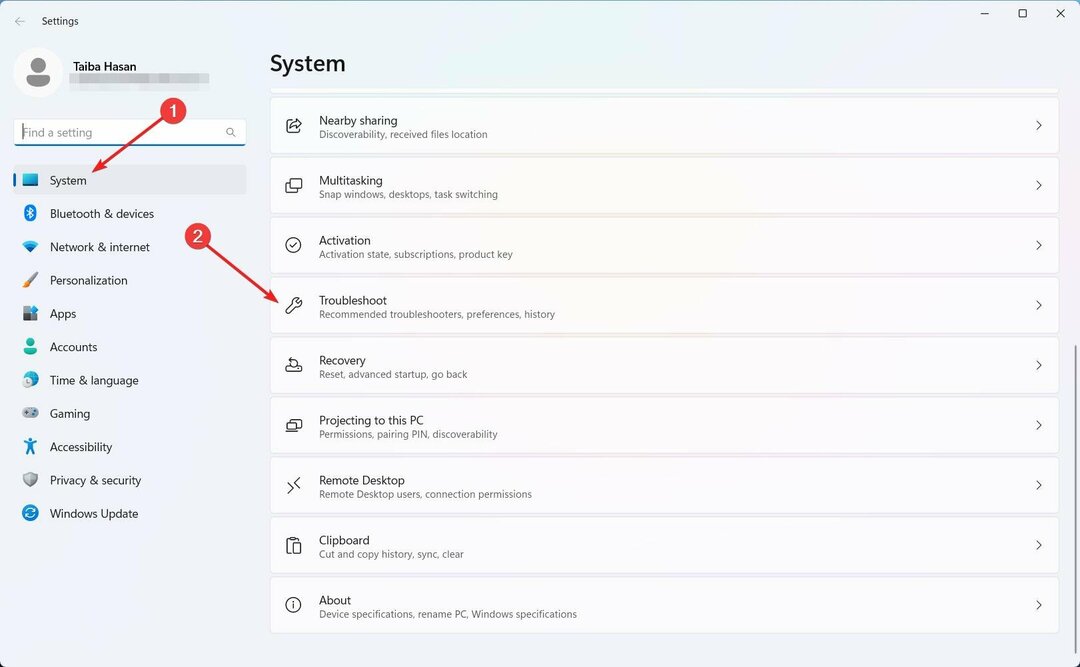
- Navigheaza catre Alte soluții de depanare.
- Apasă pe Alerga opțiunea pentru Instrument de depanare Windows Update.
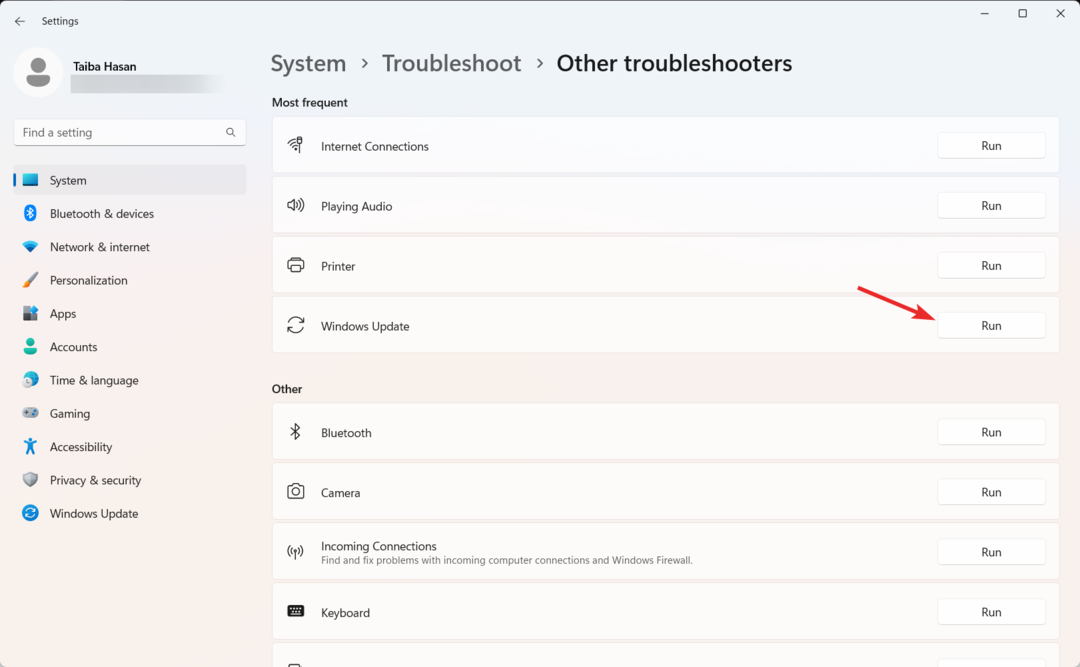
- Căutați Instrument de depanare Windows Update sub Secțiunea cea mai frecventă și apăsați tasta Alerga butonul de lângă el.
- Așteptați cu răbdare până la finalizarea procesului de depanare și apoi reporniți computerul.
Windows are un instrument de depanare dedicat Windows Update special conceput pentru a rezolva problemele de bază care provoacă coduri de eroare legate de Windows Update, cum ar fi cel de la îndemână.
2. Reparați fișierele de sistem
- apasă pe Windows cheie, tastați cmd în caseta de căutare de sus și alegeți Rulat ca administrator opțiune.
- Clic da în fereastra de prompt UAC pentru a lansa Command Prompt cu privilegii administrative.
- Tastați sau inserați următoarea comandă și apăsați pe introduce pentru a iniția scanarea SFC.
sfc/scannow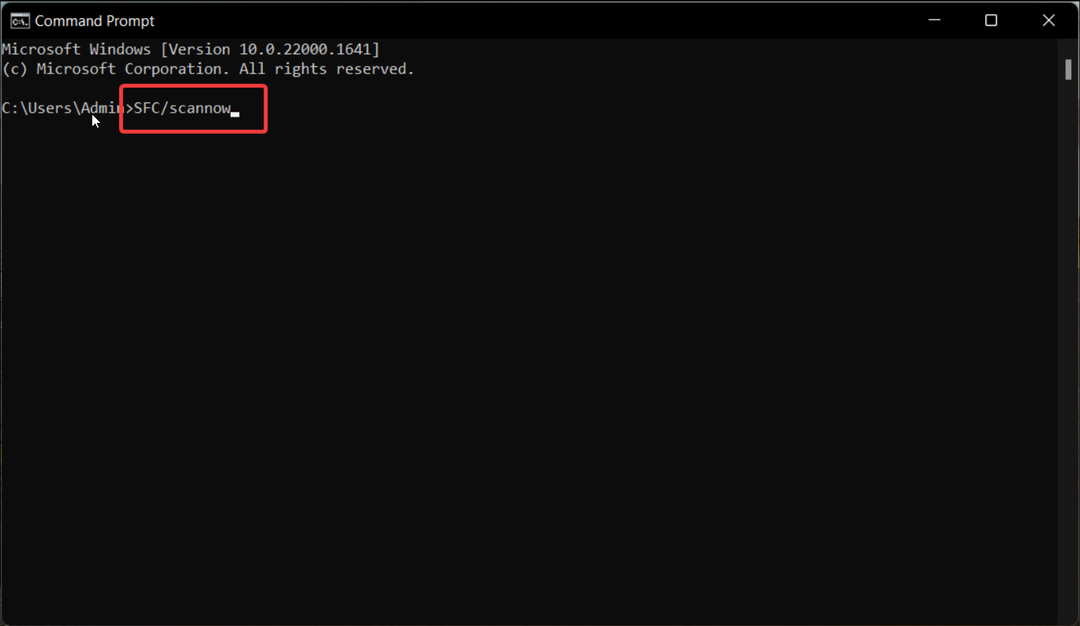
- După ce scanarea SFC este finalizată, tastați sau lipiți următoarea comandă pentru a scana computerul cu instrumentul DISM.
DISM.exe /Online /Cleanup-Image /Restorehealth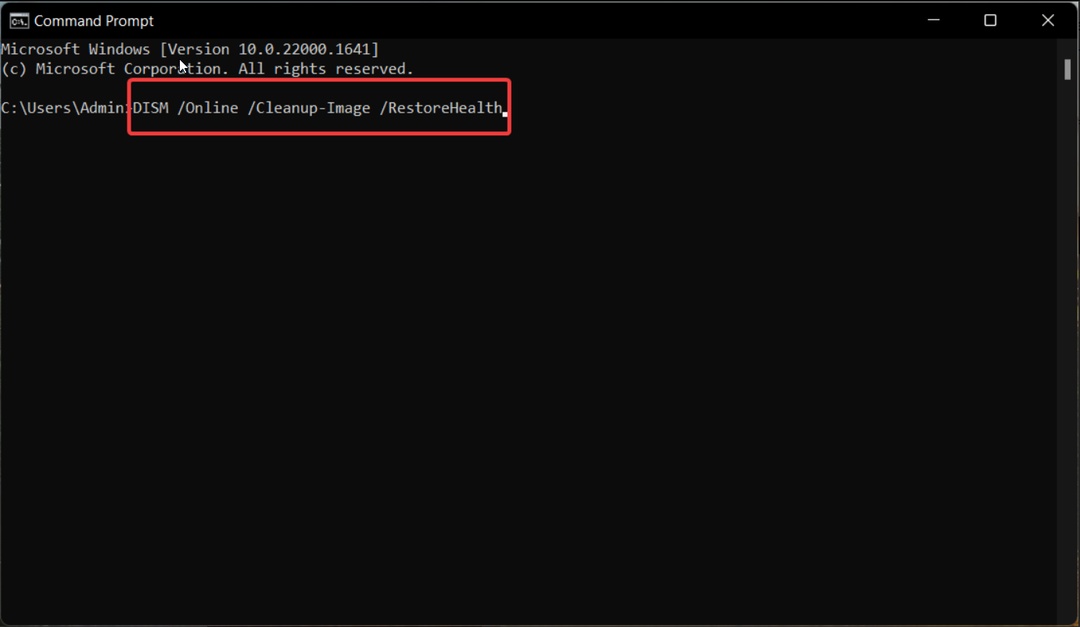
- După finalizarea scanării DISM, reporniți computerul și inițiați procesul de instalare Windows Update.
Instrumentele SFC și DISM vor scana computerul și vor diagnostica fișierele de sistem corupte care cauzează codul de eroare 8007007e în timpul Windows Update.
3. Pornire curată a computerului cu Windows
- Faceți clic dreapta pe Windows pictograma și alegeți Alerga opțiunea din Legături rapide meniul.
- Introduceți următoarea comandă în caseta de text și apăsați introduce pentru a accesa Configurarea sistemului fereastră.
msconfig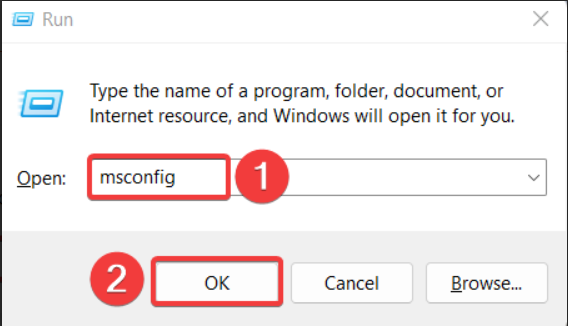
- În General fila, dezactivați caseta de selectare de lângă Încărcați elementele de pornire opțiunea și activați-o pe cea de lângă Încărcați serviciile sistemului.
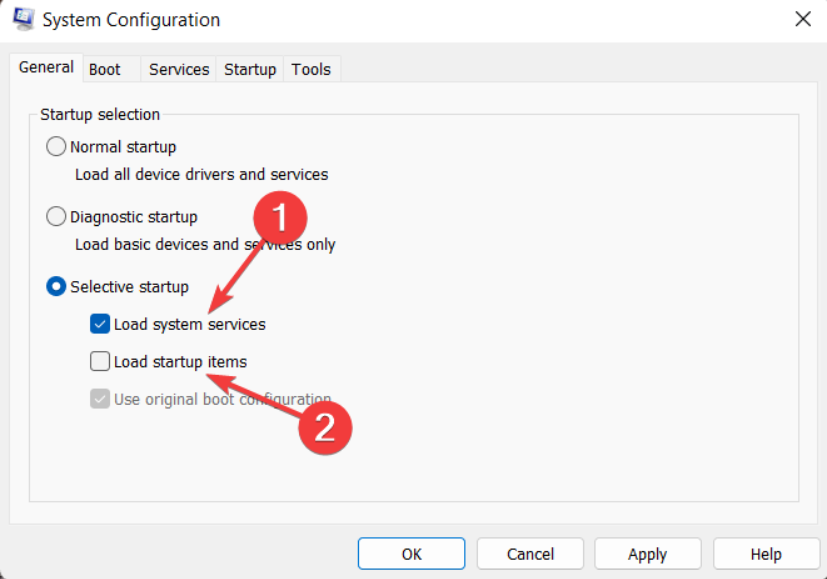
- Acum în Servicii fila, bifați caseta care precede Ascunde toate serviciile Microsoft opțiunea din stânga jos și apăsați tasta Dezactivați toate buton.
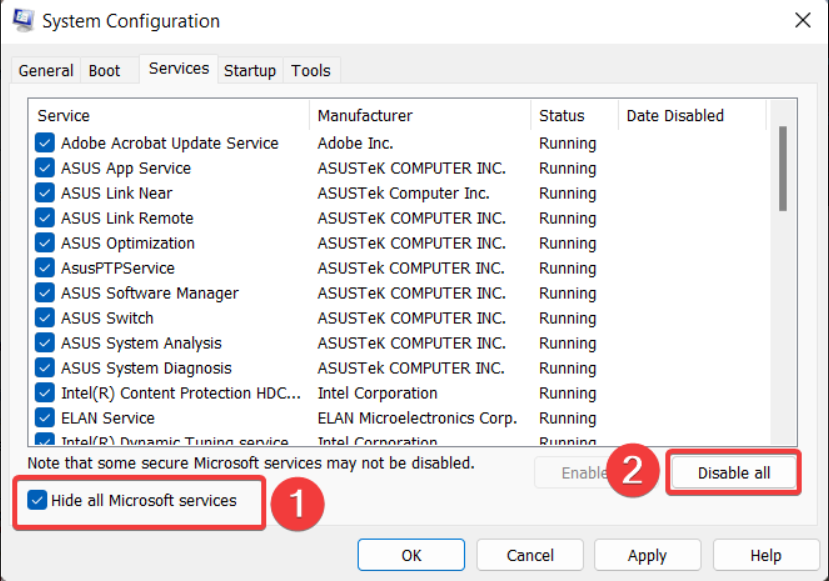
- Comutați la Boot fila, bifați aici caseta pentru Pornire sigură opțiune prezentă în Opțiuni de pornire secțiunea și activați Minim buton de radio.
- presa aplica pentru a salva modificările și Bine pentru a închide Configurarea sistemului fereastră.
Acum reporniți computerul și intrați în starea de pornire curată cu servicii minime și fără programe terțe. Deoarece nu vor exista interferențe din partea programelor terțe, este posibil să nu întâlniți codul de eroare 8007007e de data aceasta.
- Hindi Indic Input 3 nu funcționează pe Windows 11 [Remediere]
- Gujarati Indic Input 3 nu funcționează în Windows 11 [Remediere]
- INIȚIALIZAREA SESIUNII 1 EȘECTĂ BSoD: Cum se remediază
- Verificarea sănătății computerului nu afișează rezultate: 3 moduri de a o remedia
4. Activați serviciul Windows Update
- Folosește Windows + R scurtătură pentru a lansa Alerga caseta de dialog, tastați următoarea comandă în caseta de text și apăsați tasta introduce cheie.
servicii.msc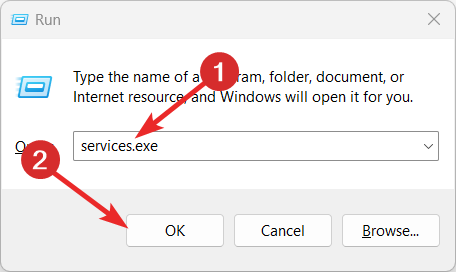
- Derulați în jos până ajungeți la Windows Update serviciu și faceți dublu clic pe el pentru a-l accesa Proprietăți.
- Uită-te la Serviciu starea în General fila. Dacă serviciul este Oprit, apasă pe start butonul pentru a porni serviciul.
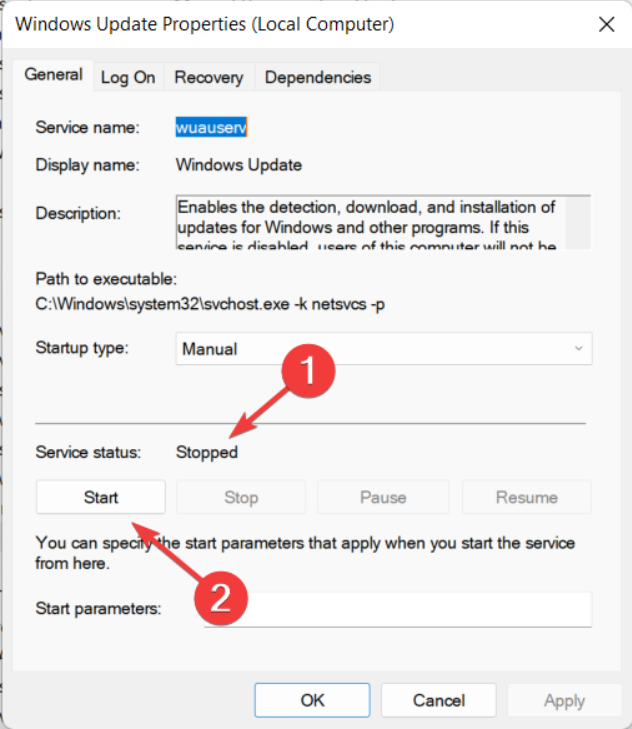
- apasă pe aplica butonul pentru a salva modificările și Bine pentru a ieși din fereastra de proprietăți.
- Apoi, accesați proprietățile Serviciul medical de actualizare Windows de la Windows Services și porniți și acest serviciu de fundal, dacă nu rulează deja.
- Ieșiți din fereastra de proprietăți după efectuarea acțiunilor și reporniți computerul.
5. Ștergeți memoria cache a Windows Update
- Folosește Windows + R scurtătură pentru a afișa Alerga căsuță de dialog.
- Tastați sau inserați următoarea cale în caseta de text și apăsați tasta Bine butonul pentru a accesa următoarele foldere.
C:\Windows\SoftwareDistribution\Descărcare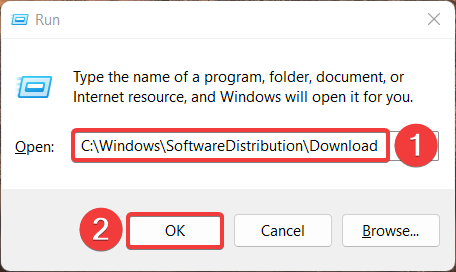
- Folosește Ctrl + A comandă rapidă pentru a selecta toate fișierele din folderul de descărcare și apăsați pe Șterge cheie.
Windows stochează toate configurațiile sistemului și fișierele legate de actualizare în folderul SoftwareDIstribution de pe discul local. Dacă actualizarea sistemului este întreruptă de o problemă, este probabil ca folderul să devină corupt, afectând viitorul proces de actualizare.
Cum pot remedia eroarea de actualizare Windows 8007007e pe Windows 10?
Din fericire, deși Windows 11 are funcții mai avansate, nu este atât de diferit față de versiunea sa mai veche.
Acestea fiind spuse, toate soluțiile de mai sus se vor aplica și pentru Windows 10 dacă întâmpinați această eroare de actualizare.
Cam asta e tot! Sperăm că ați reușit să rezolvați codul de eroare Windows Update 8007007e folosind metodele enumerate în acest ghid.
Ați putea fi, de asemenea, interesat să citiți ghidul nostru ce trebuie să faceți dacă Windows Update nu funcționează sau nu se încarcă.
Care dintre aceste metode a funcționat în cazul tău? Anunțați-ne în secțiunea de comentarii.
Încă mai întâmpinați probleme?
SPONSORIZAT
Dacă sugestiile de mai sus nu ți-au rezolvat problema, computerul poate întâmpina probleme mai grave cu Windows. Vă sugerăm să alegeți o soluție all-in-one, cum ar fi Fortect pentru a rezolva problemele eficient. După instalare, faceți clic pe butonul Vizualizați&Remediați butonul și apoi apăsați Începeți reparația.


